
Fotók szerkesztése iPhone vagy iPad készüléken nagyon egyszerű. Az iOS-en található Photos alkalmazás számos funkciót tartalmaz, beleértve a kivágás, a szín beállításának, az egygombos beállításoknak és egyebeknek a lehetőségét.
Ebben a cikkben megmutatjuk, hogyan férhet hozzá a Fotók alkalmazás szerkesztő eszközeihez egy iPhone segítségével. Ha ezt iPad-en végzi, ugyanazokat az eszközöket és gombokat fogja látni, de ezek kissé eltérő helyeken lehetnek.
Fotó szerkesztéséhez érintse meg a ikont, hogy kiválassza a gyűjteményből.
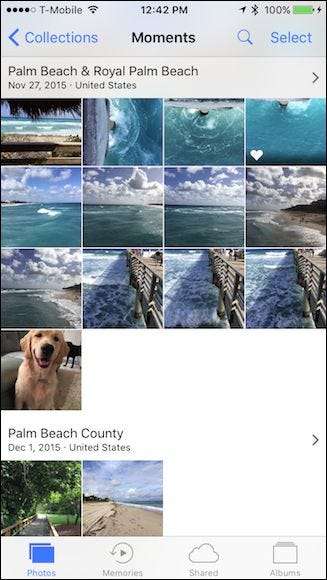
Ezután érintse meg a Szerkesztés gombot, amely három csúszkának tűnik egymás tetején.
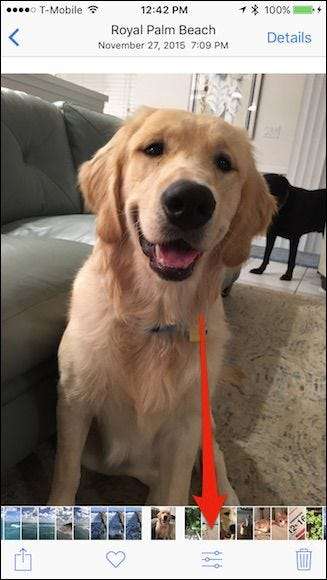
Amikor megnyit egy fotót a szerkesztéshez, négy vezérlőt láthat: forgatás / kivágás, szűrők, színbeállítások és még sok más gomb.
A tetején található varázspálca automatikusan elvégzi azokat a javításokat, amelyekre a fotójának szüksége van. Néhány fényképen, ahol előfordulhat vörös szem, előfordulhat egy vörös szem csökkentés gomb (az alábbi képen a bal felső sarokban látható).
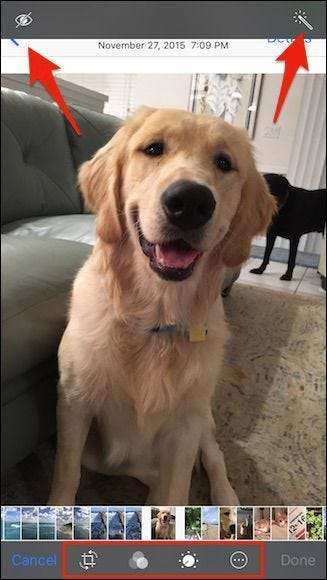
A Levágás eszközzel szabadon forgathatja fényképeit, vagy húzhatja befelé a sarkokat. Ezenkívül itt a bal alsó sarokban egy másik ikon látható, amely lehetővé teszi a fénykép 45 fokos elforgatását.
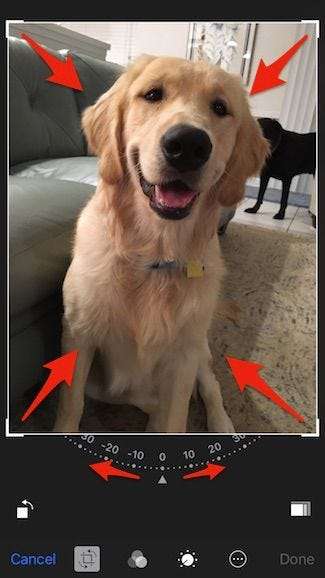
Ha egy meghatározott képarányra szeretné korlátozni a vágást, érintse meg a gombot (a képen a jobb alsó sarokban fent), és a Fotók listát mutat be.
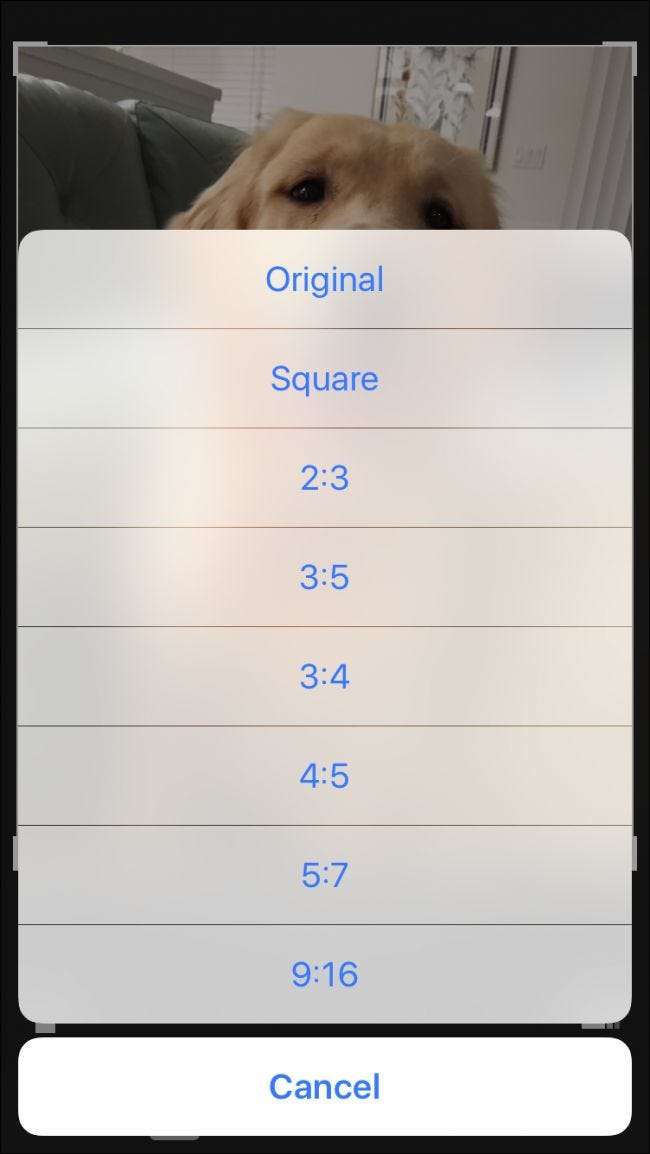
Az egyszerű vágás és elforgatás vezérlésen túl a Fotóknak van egy előre beállított szűrője is, amelyet kipróbálhat. Ez teljesen roncsolásmentes, így ha egyik sem vonzó, egyszerűen visszatérhet az eredetihez a „Mégse” megérintésével.
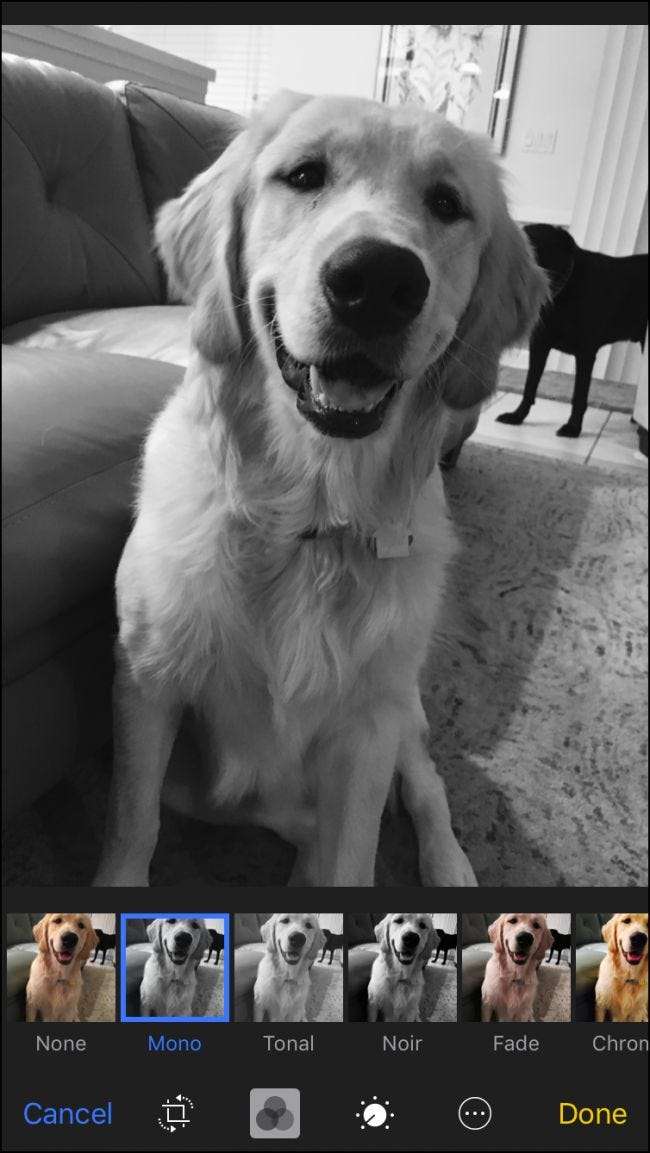
A kézi beállítások lehetővé teszik a fénykép megvilágításának (expozíció, kiemelés, árnyékok stb.), Színének (telítettség, kontraszt, öntött), valamint a fekete-fehér szintek (tónus, szemcse stb.) Megváltoztatását. Bármi, amit kiválaszthat az előre beállított effektek közül, a kézi vezérlőkkel megvalósítható, a kézi vezérlőkkel pedig tovább állíthatja az ajándékokat.
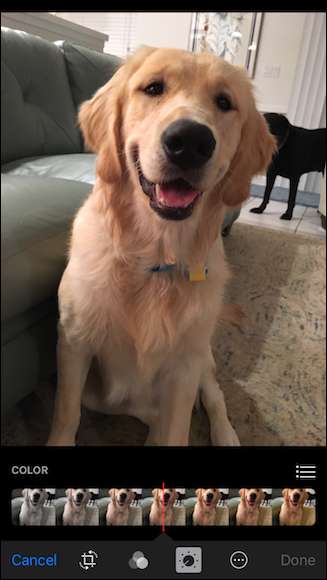
Ha manuálisan végzi a beállításokat, a vezérlőt felfelé vagy lefelé csúsztathatja, hogy gyorsan átnézze a változásokat. Ha valóban bele akarsz mélyedni a dolgokba és finom részleteket akarsz végrehajtani, kattints a nyíl által jelzett három sorra.
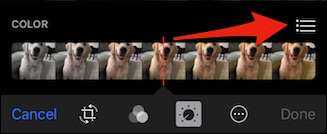
Íme az alopciók, amelyeket a Színválasztóval látunk. Ezek bármelyikének megérintésével még konkrétabban módosíthatja a fotó telítettségét, kontrasztját vagy leadását; ugyanígy végez beállításokat a Világos és a Fekete-fehérben is.
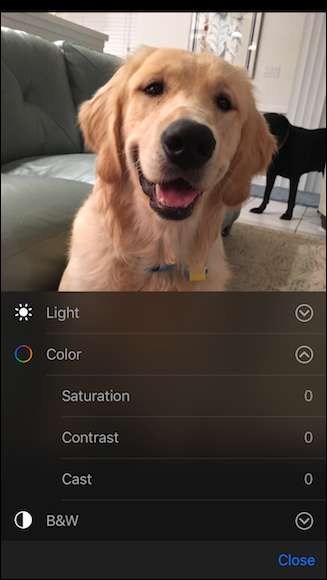
Amikor végzett a szerkesztéssel, meg kell érintenie a „Kész” gombot. Ha úgy dönt, hogy elveti a módosításokat, a „Mégse” elemre koppintva elvetheti a módosításokat.
Végül, ha rájön, hogy vissza akarja vonni az összes módosítást, nyissa meg újra a szerkesztett fényképet, és koppintson a „Visszaállítás” gombra.

De várj, még nem vagyunk készen. A Fotók azt is lehetővé teszi, hogy rajzokkal, szöveggel és nagyításokkal jelölje meg fényképeit. Koppintson a Tovább gombra (az utolsó gombra a jobb oldalon), majd a „Jelölés” elemre.
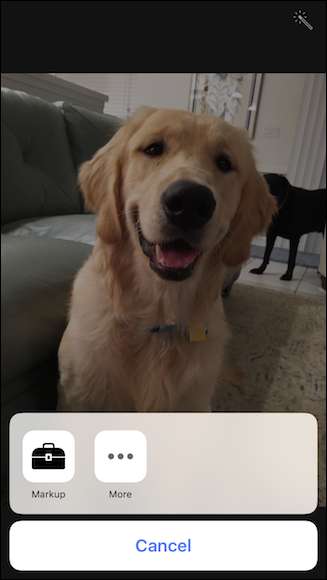
Most hozzáadhatja fényképeihez saját személyes adatait, és megoszthatja azokat barátaival és családtagjaival. Mint mindig, ha nem elégedett a változtatásokkal, egyszerűen csak a „Mégse” gombra koppintva elvetheti őket.
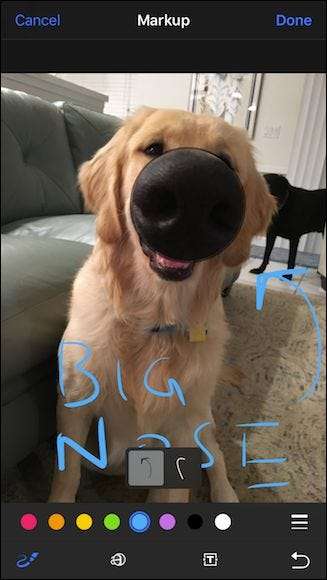
A Fotók nagyon sokat tesznek egy kis alkalmazásért az iPhone vagy iPad eszközön, és akár szerkesztheti az Élő fotókat is .
ÖSSZEFÜGGŐ: Félelmetes élő fényképek készítése iPhone készülékével
Természetesen nem egy teljes értékű fotószerkesztő helyét veszi át, amelyet asztali PC-n találhat meg, de nem ez a lényeg. A Fotók célja, hogy gyors és egyszerű változtatásokat hajtson végre anélkül, hogy számítógépre kellene ugrania, vagy egy másik alkalmazást kellene használnia.
Ezenkívül az iPhone általában elég szép fotókat készít, amelyekhez csak apró beállításokra lesz szükség. Tehát azokhoz az időkhöz, amikor csak egy kis apró trükköt szeretne csinálni itt-ott, a Fotók szerkesztő eszközei adják ezt az erőt.







